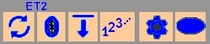Calibration DISTO X2 avec un smartphone Android
par
popularité : 14%
Procédure simplifiée :
Installez sur le Smartphone, au minimum TopoDroid et Qave.
TopoDroid peut faire à peu près les mêmes choses que Qave, voir plus, mais il est moins convivial. Il est cependant indispensable, étant le seul à intégrer le calibrage du DistoX (). Donc, téléchargez à partir de "Play Store" :
TopoDroid, Qave, Ol File Manager (un gestionnaire de fichiers)
Tout savoir sur la topographie avec TopoDroid :
http://souterweb.free.fr/topographie/topodroid_travaux/Manuel%20d%27Utilisateur%20TopoDroid%202019.pdf
Le montage utilisé
| Avec un support réalisé en tube cuivre, profilé alu et fixations inox ; un peu en hauteur pour le confort des manipulations. Le système de référence des directions est un cube aux "sommets coupés" présentant 14 faces (6 faces du cube + 8 faces sommets) nous permettant donc d’effectuer nos (6 + 8) x 4 = 56 mesures. Le DistoX est fixé sur un petit support alu avec une tige cylindrique en laiton de diamètre 6 mm, s’insérant dans les trous de chaque face. Il est indispensable d’être éloigné de toutes perturbations d’un champ magnétique, actif ou passif ! Que ce soit un téléphone ou un trousseau de clés, une maison, une barrière… |

|
Mise en route DistoX et TopoDroid
version TopoDroid 4.2.4G à la création de l’article
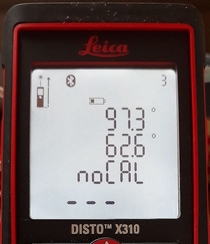
|
Allumer le DistoX et vérifier que l’icône Bluetooth est bien présent ( en haut à gauche). |
| Ouvrir l’application TopoDroid sur le Smartphone. Le Bluetooth doit être activé sur le smartphone. Choisir le menu Icône représentant un Disto |
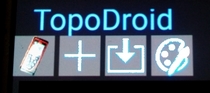
|
| Si le DistoX n’a jamais été en connexion avec le Smartphone, sélectionner le menu de droite (3 points), puis APPAIRER |
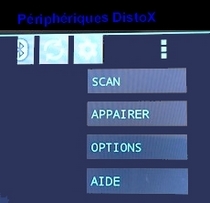
|
| l’icône permet de redémarrer la connexion Bluetooth si le DistoX n’est pas encore dans ce mode. |
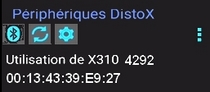
|
Créer une nouvelle calibration
| Appui sur
passe en bleu. |

|
| Appui sur l’icone le menu à droite apparait : |
Vous pouvez commencer les 56 étapes du calibrage proprement dit. (éloignez de quelques mètres le smartphone du DistoX !)
| Lorsque toutes les mesures sont faites, cliquer sur le symbole de téléchargement . Les 56 mesures de calibration sont alors transférées du DistoX au smartphone. ; choisir 4 par 4, puis OK. le résultat de l’étalonnage est affiché, l’Erreur moyenne doit être inférieure à 0,5. Et Erreur Max inférieure à 1 ! 
|
Envoi des coefficients d’étalonnage sur le DistoX
| Uniquement si Erreur moyenne est inférieur à 0,5 ; on peut envoyer les coefficients d’étalonnage sur le DistoX. Par le bouton qui passe au rouge pendant l’envoi. Ou par appui sur le bouton "Uploader". |
Lorsque le calibrage est terminé, ne pas oublier de quitter ce mode en cliquant une première fois sur l’icône Disto (dans l’application TopoDroid), puis sur les flèches circulaires…
CAL devrait disparaître du DistoX.
Ou, si inopérant, remettre le DistoX en mode normal CLEAR + SMART (button triangle souligné).
Quitter TopoDroid pour commencer les relevés avec Qave par exemple.